Chumsearch.com törlés (eltávolítási útmutató) - 2018. jan frissítése
Eltávolítási Útmutató - Chumsearch.com
Mi az, hogy Chumsearch.com?
Hogy terjed a Chumsearch.com vírus?
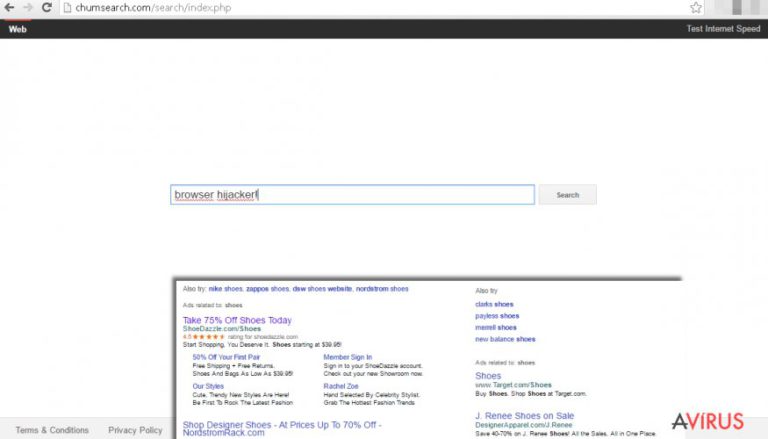
A Chumsearch.com egy böngészőeltérítő program, amely beférkőzhet a számítógépes rendszerbe anélkül, hogy azt a felhasználó észrevenné. Ez a feltehetőleg nemkívánatos program (angol rövidítéssel PUP) a felhasználón keresztül jut be a számítógépbe és kezdeményez változásokat a rendszerben. Ha felkeltettük érdeklődését, engedje meg, hogy elmagyarázzuk, hogyan terjed a Chumsearch.com vírus és hogyan kerülheti el.
Ajánlott a témával foglalkoznia, mert ez a nemkívánatos program könnyen figyelheti a kereséseit, reklámoldalakra irányíthatja a böngészőjét és további problémákat okozhat. Ezenkívül úgy tűnik, hogy a vírusnak köze van a Trovigo.com vírushoz és a Trovi.com -hoz, melyek már sok problémát okoztak más felhasználók számítógépein. Kezdjük a vírus terjedésével. Ha el akarja távolítani a Chunsearch.com vírust, használja a kiváló FortectIntego programot.
A PUP-ok ingyenes applikációkkal együtt kerülnek a számítógépére, úgyhogy fontos, hogy körültekintően telepítsen programokat. Mikor új programot tölt le az internetről, ellenőrizze, hogy egyetlen programról vagy programcsomagról van-e szó. Ezt a program telepítővarázslójából derítheti ki. Ha megnyitja a telepítőprogramot, ne siessen, olvassa el a felhasználói feltételeket és az adatkezelési nyilatkozatot, hogy tudja, mibe egyezik bele a program telepítésével.
A következő fontos lépés a telepítési beállítások megfelelő kiválasztása. Mit gondol, érdemes az „ajánlott” beállításoknál maradnia? Természetesen nem. Általában elrejtik azt az információt, hogy további szoftverek, például böngészőeltérítők, reklámprogramok, gyanús bővítmények és kiegészítők telepítésébe egyezik bele. Ne kockáztasson, válassza az egyéni beállítások lehetőségét és nézze át, hogy miket tölt le.
Ha BÁRMILYEN gyanús, további programok telepítését célzó ajánlatot kap, azonnal utasítsa el. Ezek a szoftverek u9gyanis feltehetőleg nemkívánatosak (ilyen például a Chumsearch.com is és a későbbiekben tennie kell az eltávolításuk érdekében.
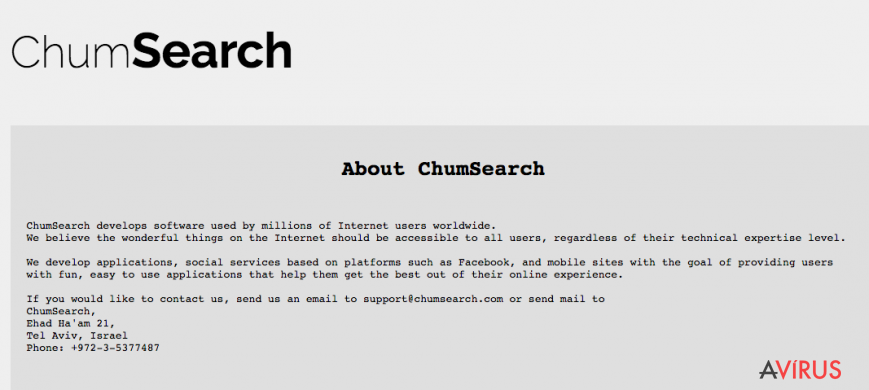
Milyen problémákat okozhat a vírus?
Ha ez az idegesítő böngészőparazita bejut a számítógépe rendszerébe, több módon is befolyásolni kezdni a felhasználói élményét. Először is a Chumsearch-öt állítja be kezdőoldalnak és az automatikus keserőmotornak. Ha a felhasználó úgy próbál rákeresni valamire, hogy a címsorba írja a kulcsszót, Chumsearch keresési találatokat kap.
Ráadásul ez a program ugyanúgy néz ki, mint a többi bevett keresőmotor, így első rénézésre nem válik gyanússá. A probléma akkor válik világossá, mikor a elhasználó rákattint egy keresési találatra. A legtöbb Chumsearch.com találat becsapós, mivel meghatározott weboldalakra irányító linkeket hordoznak.
Ez a gyanús keresőmotor affiliate linkekkel próbál kattintásai után bevételt generálni; ne használjon ilyen megbízhatatlan keresőprogramot. Nem tudhatja, hogy milyen oldalra irányítja a program, lehet, hogy a Trovigo.com vagy a Trovi.com böngészőeltérítő vagy hasonló adathalász oldalakra, melyeket gondosan elrejtettek az adatvédelmi nyilatkozatban.
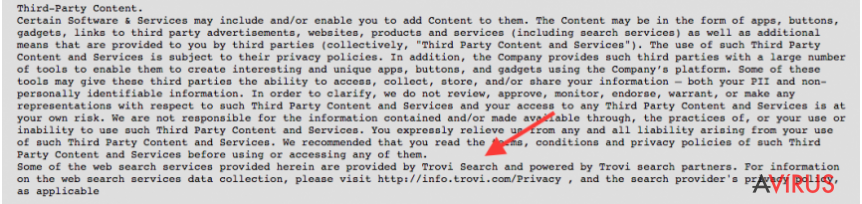
Ahogy már Ön is tudja, azt ajánljuk, hogy kerülje el az ilyen programokat. Hogy elkerülje a gyanús oldalakra való átirányítását, távolítsa el ezt a böngészőeltérítőt a számítógépéről. Ezt megteheti egy antispyware program segítségével, például: FortectIntego, vagy a program eltávolítását célzó instrukciók követésével. Ez utóbbi módszerrel nem szükséges letölteni antispyware programot. Ennek ellenére fontolja meg a program letöltését a számítógép jövőbeli védelme érdekében.
A Chumsearch.com eltávolításának módjai
Mindenképpen távolítsa el ezt az idegesítő programot a számítógépéről, mert használata semmilyen előnnyel nem jár. Szerencsére a Chumsearch.com vírus nem bonyolult program és könnyedén eltávolíthatja. Azonosítania kell ezt a böngészőeltérítőt a számítógépén és ki kell törölnie: a részletes instrukciókat az alábbiakban közöljük. Ha nem csak letörölni szeretné a programot, hanem biztosítania magát a spywarek és malwarek ellen, töltse le a FortectIntego vagy más spyware- és malwareeltávolító programot.
Ha kérdése van az ez és ehhez hasonló számítógépes vírusokkal kapcsolatban, forduljon hozzánk. Csak töltse ki az űrlapot a megfelelő menüpontban és írja le a problémát; szakértőink örömmel segítenek önnek. Ossza meg velünk a hozzászólásoknál alul a Chumsearch.com eltávolításával kapcsolatos élményeit.
A következő programok közül választva automatikusan helyreállíthatja a vírusok okozta kárt: FortectIntego, SpyHunter 5Combo Cleaner, Malwarebytes. Azért ezeket az alkalmazásokat javasoljuk, mert a potenciálisan kéretlen programokat és a vírusokat is minden kapcsolódó fájllal és regisztrációs bejegyzéssel együtt azonosítani képesek.
Manuális Eltávolítási Útmutató - Chumsearch.com
Chumsearch.com eltávolítása Windows rendszerekből
A böngészőeltérítő eltávolításához minden applikációt azonosítania kell, ami hozzá kapcsolódik. A MPlayerX, MessageViewer Toolbar,, NicePlayer, SearchProtect és a ValueApps programok a Chumsearch.com-hoz kapcsolódnak. Keresse meg őket és törölje őket a számítógépéről.
-
Kattintson ide: Start → Control Panel → Programs and Features (Amennyiben ön Windows XP felhasználó, kattintson ide: Add/Remove Programs.)

-
Amennyiben ön Windows 10 / Windows 8 felhasználó, kattintson a jobb egérgombbal a képernyő bal alsó sarkában. Miután a szükséges Quick Access Menu megjelent, válassza először azt, hogy Control Panel, ezután pedig azt, hogy Uninstall a Program.

-
Távolítsa el a(z) Chumsearch.com szoftvert és a vele kapcsolatos egyéb programokat
Keressen ki a(z) Chumsearch.com bejegyzéseit, valamint a többi mostanában telepített, gyanús programét is. -
Távolítsa el őket és kattintson arra, hogy OK a változások elmentéséhez.

Chumsearch.com eltávolítása Mac OS X rendszerből
Keresse Mac operációs rendszerén a MPlayerX, MessageViewer Toolbar, NicePlayer, SearchProtect és ValueApps applikációkat, hogy eltávolítsa ezt a böngészőeltérítő programot és elkerülje a jövőbeli felbukkanását. Az alábbiakat mindenképpen távolítsa el.
-
OS X használata esetén Go gomb a képernyő bal felső részén, majd Applications

-
Applications mappa megjelenése után keresse ki a kártevőt (Chumsearch.com) vagy az egyéb gyanús programokat. Ezután kattintson jobb gombbal ezekre a bejegyzésekre, majd Move to Trash gomb

Chumsearch.com eltávolítása innen: Mozilla Firefox (FF)
-
Veszélyes kiterjesztések eltávolítása
Nyissa meg a Mozilla Firefox böngészőt, kattintson a menüikonra (jobb felső sarok), majd Add-ons → Extensions.
-
Válassza ki a(z) Chumsearch.com elemet és minden egyéb gyanús beépülőt. A bejegyzések törléséhez Remove.

-
Állítsa alaphelyzetbe az Mozilla Firefox böngészőt.
Kattintson a kérdőjelre a jobb felső sarokban található Firefox menüben. Ezután Troubleshooting Information.
-
Ezt követően Reset Firefox to its default state üzenet fogadja egy Reset Firefox gombbal. Kattintson a gombra néhányszor a(z) Chumsearch.com eltávolításához.

Chumsearch.com eltávolítása innen: Google Chrome
-
Kártékony beépülők eltávolítása
Nyissa meg a Google Chrome böngészőt, kattintson a menüikonra (jobb felső sarok), majd Tools → Extensions.
-
Válassza ki a(z) Chumsearch.com bejegyzéseit és minden egyéb kártékony beépülőt, majd a szemetes ikon segítségével távolítsa el őket.

-
Kattintson ismét a menügombra, majd az itt megjelenő Search szekció alatt Settings → Manage Search engines.

-
A következő, Search Engines... menüből távolítsa el a kártékony keresőket. Érdemes csak a Google-t, vagy az ön által korábban használt domaint meghagyni.

-
Állítsa alaphelyzetbe az Google Chrome böngészőt.
Kattintson a menügombra a(z) Google Chrome jobb felső sarkában, majd Settings. -
Görgessen a lap aljára, ott pedig Reset browser settings.

-
A jelenlegi lépés és a(z) Chumsearch.com eltávolításának befejezéséhez nyomjon Reset gombot.

Chumsearch.com eltávolítása innen: Safari
-
Veszélyes kiterjesztések eltávolítása
Indítson egy Safari böngészőt, majd a bal felső részen található menüben válassza azt, hogy Safari, ezután pedig azt, hogy Preferences
-
Válassza azt, hogy Extensions. Keressen Chumsearch.com vagy más gyanús bejegyzést, majd távolítsa el őket: Uninstall gomb

-
Állítsa alaphelyzetbe az Safari böngészőt.
Nyisson Safari böngészőt és kattintson az ablak bal felső részén található menü Safari elemére. Itt válassza azt, hogy Reset Safari...
-
Most egy részletes alaphelyzetbe-állítási ablakot láthat. Általában minden opció be van jelölve, de ha szeretné, megadhatja a helyreállítandó kategóriákat. A kártevő (Chumsearch.com) eltávolításának befejezéshez Chumsearch.com gombot nyomjon.

Azt tanácsoljuk, hogy a potenciálisan kéretlen program eltávolítása és a böngészők helyreállítása után vizsgálja át a rendszert egy megbízható antispyware programmal. Ezzel megszabadulhat a kártevő (Chumsearch.com) hátramaradt regisztrációs bejegyzéseitől és az esetleges további parazitáktól és malware-fertőzésektől is. Válasszon az általunk ajánlott malware-eltávolítók közül: FortectIntego, SpyHunter 5Combo Cleaner vagy Malwarebytes.



















